品質を損なうことなくMP4からASFビデオファイルを変更するための壮大なMP4からASFへのコンバーター[2024]
場合によっては、ストリーミングの目的でMP4をASFファイルに変換したいことがあります。 したがって、最も信頼性の高いMP4からASFへのコンバーターを使用して、品質を損なうことなくMP4からASFファイルに変換できます。 そのため、この記事のレビューはあなたに最高のものを提供します MP4からASFへのコンバーター、あなたがあなたの目標を達成することを可能にします。 したがって、この記事のレビューでは、MP4ファイルとASFファイル、およびそれらの違いについての知識が得られます。 その後、Tipard Video ConverterUltimateともうXNUMXつのツールも紹介します。 したがって、XNUMXつのソフトウェアの中でどちらがより効果的であるかを確認および評価できます。
さらに、Tipard Video ConverterUltimateでMP4をASFに変更する手順に従うことができます。 結論まで読み続けてください。
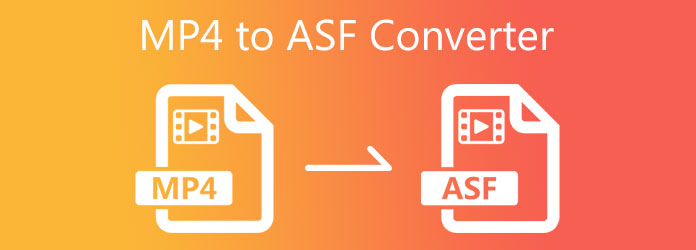
パート1。MP4とASFの違い
MP4ファイルとASFファイルの違いについて疑問に思われるかもしれません。 この記事では、XNUMXつのファイルコンテナについて十分な知識を提供します。 したがって、以下の情報を参照できます。
MP4またはMPEG-4は、ビデオまたは映画、オーディオまたは音楽、画像、テキスト、字幕ファイルなどのマルチメディアコンテンツで構成されるファイルコンテナです。 このファイル形式は、ファイルサイズを圧縮するため、多くのオペレーティングシステムに適しています。 ASFファイルは、通常Advanced SystemsFormatにあるもうXNUMXつのメディアファイルコンテナです。 さらに、このファイル形式は、著者、タイトル、書誌著作権データなどのメタデータを含むビデオファイルとオーディオファイルで構成されています。 オーディオデータまたはビデオとオーディオデータのみを含めることができます。 さらに、ASFはMicrosoftの創設によるものです。
パート2。MP4をMXFに変換する方法
1。 Tipardビデオコンバータ究極
Tipardビデオコンバータ究極 は、変換速度が4倍速いMP70からASFへのコンバーターです。 直感的でわかりやすいインターフェースにより、効率的に操作できます。 ビデオコンバータソフトウェアには編集機能があることも考慮してください。 このようにして、変換する前にビデオファイルの品質を向上させることができます。 Tipard Video Converter Ultimateには、ビデオの明るさ、コントラスト、色相、彩度などがあります。 このソフトウェアを使用して、ビデオを回転、トリミング、反転、および分割することもできます。 また、ビデオノイズを除去し、ビデオの揺れを減らし、解像度を高め、明るさとコントラストを最適化できるビデオエンハンサーツールを備えたツールボックスもあります。 これにより、変換する前に高品質のビデオを実現できます。
さらに、Tipard Video ConverterUltimateの注目すべき特性をテストすることもできます。 その後、MP4をASFに変換するために以下のすべての手順を実行できます。
Tipard Video Converter Ultimateの優れた機能:
- 1.無料ダウンロード版があります。
- 2.高速変換のためのGPUアクセラレーションを提供します。
- 3. DVD や Blu-ray ファイルをリッピングして PC にコピーできます。
- 4.安全で使いやすいです。
- 5DおよびGIFメーカーを提供します。
- 6.プレビュー用のプレビュー機能があります。
Tipard VideoConverterを使用してMP4をASFに変換する方法
ステップ 1ブラウザでTipardVideo Converter Ultimateを検索し、メインページにアクセスします。 ヒット ダウンロード お使いのPCに対応するボタンで、WindowsまたはMacのバージョンを選択できます。 その後、PCにTipard Video ConverterUltimateをインストールして起動できます。 次に、 コンバータ インターフェイスの上。

ステップ 2クリックした後 コンバータ。 プラスの新しい画面が表示されます + 画面中央の記号で動画ファイルをアップロードします。

ステップ 3あなたがクリックすることができます 出力設定 ビデオを追加した後、ビデオファイルの横にあります。 また、さまざまなファイル形式に遭遇します。 それらの下に、 を検索 必要なファイル形式を入力するセクション。

ステップ 4クリックすると を検索 セクション、ソフトウェアはあなたがタイプすることを可能にします ASF ファイル形式。 クリックして変更を適用することを忘れないでください。

ステップ 5最後に、上記のすべての手順を実行した後。 これで、 に保存 新しいビデオファイルのファイルの場所を選択するセクション。 次に、をクリックします すべて変換 インターフェイスの左下にあるボタン。

同じ方法で変換することもできます MP4からFLVに、変換する WAVからMP4へ、などなど。
2 無料ビデオコンバーター
無料のビデオコンバーターは、その名前にあるように無料です。 この無料のビデオコンバータプログラムを使用すると、MP4をASFファイルに変換できます。 MP4、MOV、MPEG、AVI、ASF、MP3などのほとんどすべての一般的な形式をサポートしているためです。 その結果、さまざまなデバイスやコンピューターでビデオファイルを再生できます。 このソフトウェアは無料ですが、多くのビデオファイルをマージしてXNUMXつの巨大なファイルに変換することができます。 さらに、ドロップダウンメニューを使用して、出力形式とビデオ品質を変更することもできます。 このソフトウェアは、初心者や専門家にも最適です。
長所:
- 1. 100%無料で安全に使用できます。
- 2.わかりやすいUIを備えています。
- 3.バッチファイル変換をサポートします。
- 4.さまざまな入力ファイル形式を変換できます。
短所:
- それは余分な特徴と機能を欠いています。
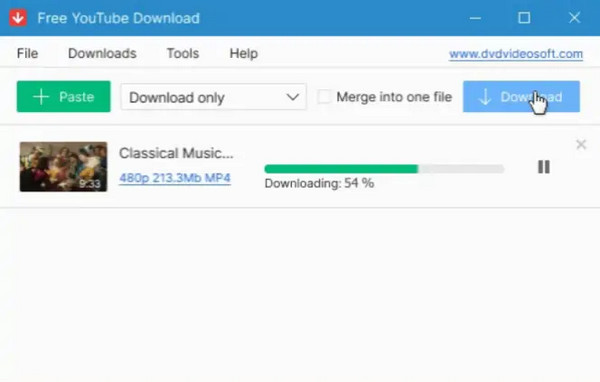
パート3。MP4からASFへのコンバーターのFAQ
VLC Media PlayerはASFファイルを再生できますか?
VLCは、ASFファイルを開くことができる無料のビデオおよびオーディオプレーヤーです。 これを行うには、ファイルエクスプローラーに移動し、ASFファイルを選択します。 次に、マウスを右クリックして、[開く]ボタンに移動します。 その後、VLC Media Playerを検索すると、ASFファイルが再生されます。
ASF対MP4:どちらが良いですか?
MP4とASFはどちらも、ストリーミングメディア用のビデオファイルとオーディオファイルを保存できます。 ただし、MP4は、画像、テキスト、字幕などの他のメディアコンテンツをサポートできます。 ASFは1080pHDビデオのみをサポートしますが、MP4は最大4Kのビデオ解像度をサポートできます。 したがって、MP4はASFよりもはるかに優れています。 特にビデオ品質とメディアコンテンツの互換性において。
ASFとWMAの関係は何ですか?
ASFファイルには、ストリーミング用のオーディオファイルとビデオファイルが含まれています。 これに合わせて、このファイルにはWindows MediaAudioまたはWMAとWindowsMediaVideoまたはWMVが含まれています。 したがって、ASFコンテナ形式がオーディオファイルで構成されている場合、それはWindowsMediaオーディオファイルになります。 ビデオが含まれている場合は、WindowsMediaビデオファイルになります。
まとめ
最後に、あなたは最も効果的なことを知るでしょう MP4からASFへのコンバーター この記事のレビューを読んだ後。 今後は、Tipard Video Converter Ultimateが信頼できるので、信頼できます。 ソフトウェアは無料のダウンロードバージョンを提供していますが、無料バージョンは安全に使用できます。 また、機能を操作できる直感的なインターフェースが付属しています。 それに沿って、MP4をASFファイルに変換するためのすべての手順を実行することを忘れないでください。
また、メッセージングアプリを介してこの情報を友達に送信することを忘れないでください。 このようにして、最適なMP4からASFへのコンバーターを見つけることとそれを実現する方法に関する彼らの問題に対処することもできます。 さらに、別の懸念事項については、お問い合わせまたはメールでお問い合わせください。 できるだけ早くおもてなしいたしますので、ご安心ください。







